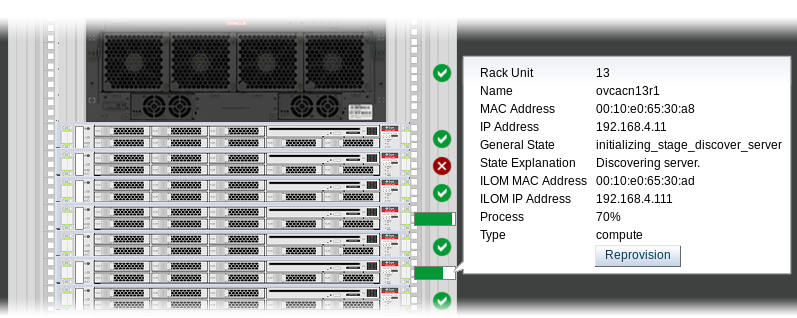コンピュート・ノードのプロビジョニングは、様々な構成ステップおよびインストール・ステップが含まれる複雑な編成済プロセスで、いくつかの再起動です。 接続の変動、タイミングの問題やその他の予期しないイベントが発生したために、コンピュート・ノードが断続的な状態でスタックしたり、エラー・ステータスになる可能性があります。 ソリューションは、コンピュート・ノードを再プロビジョニングすることです。
再プロビジョニングは、プロビジョニングの完了に失敗したコンピュート・ノードに「唯一の」を適用する必要があります。
正しくプロビジョニングされてコンピュート・ノードを実行するために、環境から完全にコンピュート・ノードをロックしたり、機能の損失やデータ破損を引き起こす可能性のある不正な使用を防ぐために、再プロビジョニング機能がブロックされます。
プロビジョニングに失敗した場合のコンピュート・ノードの再プロビジョニング
Oracle Private Cloud Applianceダッシュボードにログインします。
「ハードウェア・ビュー」タブに移動します。
エラー・ステータスであるか、プロビジョニング・プロセスでスタックになったコンピュート・ノードをロールオーバーします。
ポップアップ・ウィンドウに、構成およびステータス情報のサマリーが表示されます。
コンピュート・ノードのプロビジョニングが不完全で、サーバーが断続的なステータスで数時間スタックしている場合は、ポップアップ・ウィンドウの「再プロビジョニング」ボタンをクリックします。
確認ダイアログ・ボックスが表示されたら、OKをクリックして、コンピュート・ノードの再プロビジョニングを開始します。
サーバーをOracle VMサーバー・プールに追加した後で、コンピュート・ノードのプロビジョニングが失敗する場合は、追加のリカバリ・ステップが必要な場合があります。 再プロビジョニングに関連付けられたクリーンアップ・メカニズムでは、Oracle VM構成からコンピュート・ノードを削除できない場合があります。 たとえば、サーバーがロック状態にあるか、またはサーバー・プールのマスター・ロールを所有している場合、サーバーを手動で構成解除する必要があります。 この場合、別の方法では許可されないOracle VM Managerで操作を実行する必要があります。 コンピュート・ノードの電源を手動でオンにする必要がある場合もあります。
Oracle VM構成からのコンピュート・ノードの削除
Oracle VM Managerユーザー・インタフェースにログインします。
詳細な手順は、第5.2項、「Oracle VM Manager Web UIへのログイン」を参照してください。
「サーバーおよびVM」タブに移動し、
Rack1_ServerPoolというサーバー・プールに、正常にプロビジョニングできなかったコンピュート・ノードが含まれていることを確認します。実行中のジョブが原因でコンピュート・ノードがロックされている場合は、Oracle VM Managerの「ジョブ」タブで中止します。
Oracle VMでのジョブの使用方法の詳細は、「Oracle VM Managerユーザーズ・ガイド」を参照してください。 「ジョブ・タブ」のタイトルの項を参照してください。
Oracle VMサーバー・プールからコンピュート・ノードを削除します。
『Oracle VM Managerユーザー・ガイド』の「サーバー・プールの編集」に関する項を参照してください。 サーバー・プールを編集する際には、選択したサーバーのリストからコンピュート・ノードを移動してください。 コンピュート・ノードが未割当てサーバー・フォルダに移動されます。
Oracle VM Managerからコンピュート・ノードを削除します。
「Oracle VM Managerユーザーズ・ガイド」を参照し、「サーバーの削除」の資格のあるセクションの指示に従ってください。
障害が発生しているコンピュート・ノードがOracle VM構成から削除された場合、Oracle Private Cloud Applianceダッシュボードに戻って再プロビジョニングしてください。 コンピュート・ノードの電源が切断されていて再プロビジョニングを開始できない場合は、サーバーの電源を手動で投入します。